Introducere
Problemele de sunet pe laptopuri pot provoca întreruperi majore, mai ales dacă te bazezi pe laptopul tău Acer pentru divertisment, apeluri sau muncă. Întâlnirea problemelor de sunet poate fi frustrantă, dar majoritatea problemelor pot fi rezolvate cu câțiva pași simpli. În acest ghid, vom explora câteva soluții eficiente pentru a rezolva problemele de sunet pe laptopul tău Acer. Fie că este vorba de o setare simplă de volum sau ceva mai complex, cum ar fi actualizările de drivere, te avem acoperit.
Abordarea acestor probleme rapid este crucială, deoarece ele pot împiedica activitățile tale zilnice. De la vizionarea filmelor și ascultarea muzicii la participarea la conferințe video, sunetul facilitează multe sarcini. Prin urmare, asigurarea că laptopul tău oferă un sunet optim este esențială pentru o experiență fără cusur.

Cauze comune ale problemelor de sunet pe laptopurile Acer
Problemele de sunet ale unui laptop pot apărea din mai multe cauze tipice. Adesea, problema de sunet se acumulează din probleme software, cum ar fi driverele de sunet învechite sau corupte. În plus, setările de sunet incorecte din sistemul tău ar putea reduce la tăcere laptopul. Un alt factor poate fi problemele fizice, cum ar fi conexiunile slabe între dispozitivele audio externe și laptopul tău. Ocazional, o actualizare recentă a sistemului poate modifica accidental setările de sunet, cauzând probleme.
Înțelegerea acestor cauze comune ajută la formarea scheletului de depanare. Recunoașterea dacă problema este bazată pe software, legată de hardware sau din cauza unei simple erori umane te va ajuta să o rezolvi mai rapid. Știind de unde să începi este cheia pentru a rezolva eficient problema de sunet a laptopului tău.
Pași de depanare de bază
Pentru mulți utilizatori, problemele inițiale de sunet ar putea fi rezolvate prin depanarea de bază. Iată un mod clar de a diagnostica și eventual de a rezolva problema.
Verifică controalele de volum și setările de mut
- Localizează pictograma de volum în partea dreaptă jos a ecranului.
- Asigură-te că volumul este mărit și opțiunea de mut nu este selectată.
- Dacă folosești difuzoare externe sau căști, confirmă și nivelurile lor de volum.
Confirmă dispozitivul de redare implicit
- Click dreapta pe pictograma de volum și selectează ‘Deschideți setările de sunet’.
- În cadrul ‘Output’, verifică dacă dispozitivul de redare dorit este selectat.
- Click pe ‘Proprietăți dispozitiv’ și testează dispozitivul redând un sunet.
Inspectează conexiunile fizice
- Asigură-te că toate cablurile sunt conectate ferm la porturile corecte.
- Dacă folosești o conexiune HDMI, asigură-te că cablul nu este deteriorat.
- Pentru dispozitivele Bluetooth, confirmă că sunt asociate și în raza de acțiune.
Acești pași inițiali sunt de obicei eficienți pentru a rezolva problemele simple. Dacă nu funcționează, trebuie să ne aprofundăm în partea software.

Actualizează și reinstalează driverele audio
Driverele sunt esențiale pentru a asigura comunicarea eficientă între hardware și sistemul de operare. Un driver corupt sau învechit ar putea fi cauza problemelor tale de sunet.
Cum să actualizezi driverele de sunet
- Apasă ‘Windows + X’ și selectează ‘Manager dispozitive’.
- Sub ‘Sunet, video și controlere de jocuri’, localizează dispozitivul tău de sunet.
- Click dreapta pe dispozitiv și selectează ‘Actualizați driverul’.
- Alege ‘Căutare automată pentru drivere’. Urmează instrucțiunile pentru a finaliza actualizarea.
Reinstalează driverele audio prin Manager dispozitive
- Navighează la ‘Manager dispozitive’ așa cum s-a arătat anterior.
- Sub ‘Sunet, video și controlere de jocuri’, click dreapta pe dispozitivul tău de sunet.
- Selectează ‘Dezinstalează dispozitivul’, apoi repornește laptopul.
- La repornire, Windows ar trebui să reinstaleze automat driverul audio.
Știind cum să îți gestionezi driverele asigură că software-ului tău nu îi lipsește actualitatea din cauza căreia laptopul tău ar putea rămâne fără sunet. Dacă aceste acțiuni nu dau rezultate, avansarea la depanare mai detaliată ar putea fi necesară.
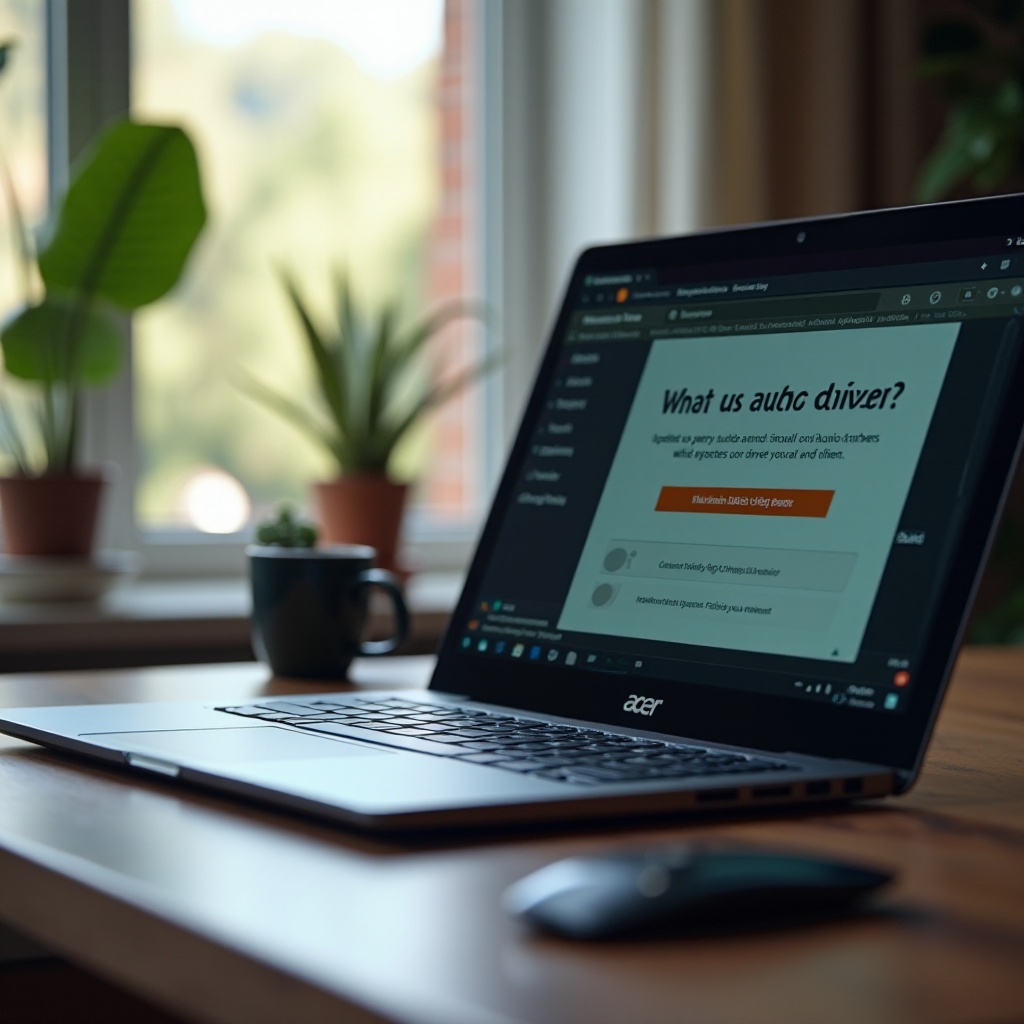
Tehnici avansate de depanare
Dacă soluțiile de mai sus nu au rezolvat problema, este timpul să aplici metode de depanare mai cuprinzătoare.
Rulează instrumentul de depanare a sunetului Windows
- Accesează ‘Setări’ și selectează ‘Actualizare și securitate’.
- Alege ‘Depanare’ din panoul din stânga, apoi ‘Depanare suplimentară’.
- Click pe ‘Redare audio’ și urmează instrucțiunile de pe ecran.
Abordează conflictele de software
- Verifică dacă vreun software nou instalat ar putea fi în conflict cu sunetul.
- Dezactivează temporar software-ul legat de audio (cum ar fi amplificatoare de sunet) pentru a vedea dacă problema dispare.
Realizează o restaurare a sistemului
- Scrie ‘Creează un punct de restaurare’ în caseta de căutare și selectează-l.
- Alege ‘Restaurare sistem’, apoi selectează un punct înainte ca problema de sunet să apară.
- Urmează pașii pentru a finaliza restaurarea.
Pașii de depanare avansați sunt concepuți pentru a aborda conflicte software mai profunde pe care verificările de bază le-ar putea rata. Totuși, dacă acestea nu îți rezolvă problema, ia în considerare aspectele hardware, deoarece problema ar putea să nu fie legată de software.
Când să iei în considerare problemele hardware
Problemele de sunet uneori apar din cauza problemelor hardware, iar recunoașterea semnelor te poate îndruma spre o soluție.
Semne ale problemelor hardware
- Sunetul funcționează intermitent sau doar în anumite poziții.
- Fără ieșire audio, deși toate setările software sunt confirmate.
- Defecte fizice sau defecțiuni vizibile pe difuzoare sau componentele implicate.
Evaluarea opțiunilor de reparație sau înlocuire
- Dacă ești în perioadă de garanție, analizează contactarea suportului Acer.
- Ia în considerare atelierele locale de reparații pentru inspecțiile hardware.
- Evaluează dacă înlocuirea laptopului este mai rentabilă decât reparația.
Determinarea necesității intervențiilor hardware asigură că nu urmărești o rezolvare software iluzorie atunci când problema este de natură fizică.
Concluzie
Diagnosticarea și remedierea problemelor de sunet pe laptopul tău Acer implică pași atenti de depanare, de la verificări simple de software la luarea în considerare a defectelor hardware atunci când totul eșuează. Aplică aceste strategii în mod sistematic pentru a descoperi cauza și a restabili funcționalitatea sunetului. Prin înțelegerea și respectarea acestor proceduri, crești probabilitatea de a rezolva eficient problemele de sunet ale laptopului tău.
Întrebări frecvente
De ce nu se aude sunetul pe laptopul meu Acer după un update de Windows?
Actualizările Windows pot modifica setările sistemului neintenționat. Verifică setările de sunet și actualizează-ți driverele audio, deoarece noi drivere ar fi putut fi lansate împreună cu actualizarea.
Poate malware-ul să afecteze sunetul pe laptopul meu Acer?
Da, malware-ul poate afecta neintenționat performanța sistemului, inclusiv funcționalitatea sunetului. Rularea unui software antivirus pentru a elimina malware-ul poate ameliora aceste probleme.
Ce ar trebui să fac dacă sunetul laptopului meu Acer nu mai funcționează cu căștile?
Asigură-te că căștile sunt conectate corespunzător și că dispozitivul de redare al sistemului tău este setat pe căști. Testează cu un alt set de căști pentru a exclude posibilitatea unui hardware defectuos.


